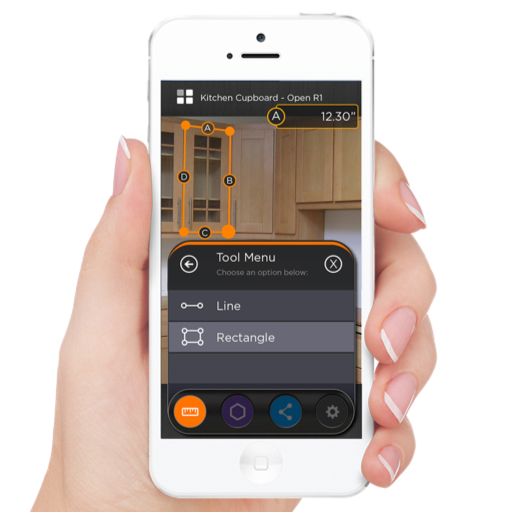Содержание:
- Способ 1: KnowledgeWalls Tools
- Способ 2: PosterBurner
- Способ 3: PictoRem
- Способ 4: IMGonline
- Вопросы и ответы
Способ 1: KnowledgeWalls Tools
KnowledgeWalls Tools — простой онлайн-сервис, который отобразит на экране всю необходимую информацию о весе и разрешении выбранной фотографии. Обработка занимает буквально пару секунд, после чего в рамках нескольких строк будут выведены все характеристики загруженного файла. Давайте рассмотрим, как осуществляется взаимодействие с данным сайтом.
Перейти к онлайн-сервису KnowledgeWalls Tools
- Начните с загрузки файла, размер которого и необходимо узнать. Для этого на странице инструмента нажмите кнопку с соответствующим названием.
- Выберите файл в «Проводнике» и подтвердите его добавление, дважды щелкнув по снимку левой кнопкой мыши.
- Подтвердите запуск обработки, щелкнув по «Find Size».
- Буквально через секунду страница обновится и можно будет приступить к чтению информации. Сначала вы видите высоту и ширину изображения в пикселях, сантиметрах и дюймах. Трех этих показателей достаточно в преимущественном большинстве случаев.
- Ниже находятся сведения о типе загруженного файла, бесполезные в нашем случае, поскольку мы и так знаем, что выбранный объект является изображением.
- Ниже отображается его разрешение в DPI (плотность пикселей на дюйм).
- Последняя строка с названием «File Size» показывает вес файла, который тоже можно расценивать как размер, если именно это значение вы и искали.
Способ 2: PosterBurner
Сайт PosterBurner еще проще, поскольку показывает информацию только о разрешении изображения в пикселях. Корректно воспринимает форматы JPG, JPEG, PNG и BMP. Если именно эта характеристика картинки вас и интересует, выполните следующие действия для ее определения.
Перейти к онлайн-сервису PosterBurner
- Щелкните по ссылке выше, дождитесь загрузки страницы и приступайте к добавлению изображения.
- Отыщите его в «Проводнике» и подтвердите загрузку для дальнейшего взаимодействия.
- Через секунду на экране появится информация о ширине и высоте изображения в пикселях. Это все, что предлагает онлайн-сервис PosterBurner.
Способ 3: PictoRem
PictoRem станет отличным решением для тех пользователей, кто хочет получить информацию о размере и качестве снимка для дальнейшей печати. Впрочем, если вас интересуют исключительно сведения о разрешении и весе файла, тоже можете смело использовать этот онлайн-сервис, потратив всего минуту своего времени.
Перейти к онлайн-сервису PictoRem
- На главной странице нажмите кнопку «Select File» или перетащите картинку в одном из поддерживаемых форматов прямо на вкладку. Кстати, PictoRem поддерживает даже проекты, сохраненные в PSD.
- Как обычно, в «Проводнике» найдите файл и подтвердите его загрузку на сайт.
- Ожидайте окончания загрузки и появления на экране информации.
- В случае взаимодействия с PictoRem процесс обработки занимает немного больше времени, чем обычно, поскольку сайт еще подбирает оптимальные профили для печати фотографии.
- По завершении вы получите несколько оптимальных вариантов для печати снимка, чтобы сохранить его максимальное качество. Однако при определении размера изображения эти данные не особо нужны.
- Обратите внимание на разрешение и количество мегапикселей в списке ниже.
- Там же находится и пункт, показывающий объем файла. Этого вполне хватит для того, чтобы справиться с поставленной задачей.
Способ 4: IMGonline
Завершим статью разбором еще одного онлайн-сервиса, который называется IMGonline. Он точно так же подходит для определения размера изображения в пикселях, мегапикселях и мегабайтах. Быстро обрабатывает файл и сразу же показывает всю необходимую информацию на одной вкладке.
Перейти к онлайн-сервису IMGonline
- Начните с добавления снимка для обработки, щелкнув по кнопке «Выберите файл».
- После загрузки нажмите «ОК», запуская тем самым процесс считывания параметров выбранного изображения.
- Как только страница перезагрузится, появится результат. Вы видите размер изображения в пикселях, количество мегапикселей и его вес в мегабайтах.
- Ниже отображается общее количество пикселей на картинке, если вдруг и это значение вам тоже будет интересным.
- Последняя строка позволяет перейти к другим инструментам на сайте для изменения размера изображения в нужных единицах измерения.
Поделиться статьей в социальных сетях:
В данном обзоре автор YouTube канала Voltr Twist поделится простым способом, как по картинке или фотографии рассчитать размер готового изделия (это может быть столик, табуретка, навесная полка и т.д.).
Например, вы нашли в интернете картинку настенной полки, и вам нужно узнать размеры изделия, чтобы сделать эту вещь своими руками.
Для начала необходимо распечатать картинку на принтере. Далее потребуется сделать простые математические расчеты.
Чтобы этот способ «сработал», нужно знать хотя бы один какой-нибудь размер (высоту или ширину).
Можно посмотреть в интернете похожие размеры, и взять среднее значение, или взять за основу собственный размер. Например, в нашем случае высота настенной полки будет 1 м.
Советуем также прочитать статью-обзор: как сделать простой инструмент для разметки из рулетки и кусочка профтрубы.
Основные этапы работ
Теперь, когда мы знаем высоту полки, не составит никаких проблем узнать все остальные размеры.
Берем линейку, и измеряем высоту полки на картинке или фотографии. Получилось 20 см. Теперь надо будет 100 (исходный размер) разделить на 20. В результате деления получаем коэффициент 5.
После этого нужно просто измерить линейкой размеры всех деталей, и умножить их на наш коэффициент.
Например, в случае с полкой ширина вертикальной доски на картинке составила 3 см. Надо умножить это число на 5, и получим ширину доски — 15 см. Затем аналогично рассчитываем размер других деталей.
Подробно о том, как рассчитать размер изделия по фото, можно посмотреть в видеоролике ниже.
 Распаковка. Век живи век учись. Расчет размеров любого изделия. ТОЧНО
Распаковка. Век живи век учись. Расчет размеров любого изделия. ТОЧНОЗадать вопрос
Определить размер по картинке онлайн
Marker Meter — измерение размеров по фотографии в лучших традициях криминалистики
Функциональности современных смартфонов сложно не позавидовать. В подавляющем большинстве случаев они заменяют фотокамеру, музыкальный плеер, игровую приставку, GPS-навигатор и только что не шуруповёрт. Более того, разработчики не перестают находить новые способы их применения. К примеру, при помощи приложения Marker Meter пользователь сможет провести точные измерения объектов по фотографии. Его главные преимущества: простота использования, возможность добавить собственные маркеры и практически полное отсутствие погрешности.
Платформа: iOS
Версия: 1.1
Русский интерфейс: Да
Требования: iOS 7.0 или более поздняя версия
Категория: Утилиты
Ознакомление с возможностями приложения начинается сразу после его запуска: для работы с Marker Meter не понадобится ни регистрация, ни авторизация при помощи популярных социальных сетей. Всё, что нужно — кликнуть по иконке программы и прочесть небольшое вступление, по совместительству выполняющее роль инструкции.


В последней практически сразу раскрывается главная отличительная черта приложения. Дело в том, что Marker Meter использует приём, применяемый в криминалистике. Принцип измерения основывается на использовании маркеров. Впрочем, в конкретном случае речь идёт не о разноцветных фломастерах, а о любых предметах с известными размерами. Благодаря сравнению с ними и будут находиться нужные данные.


Помимо этого инструкция будет содержать картинку с наглядной демонстрацией правильного и неправильного замера объекта, а также совет по увеличению точности измерений. На этом теоретическая часть заканчивается, и можно переходить к практике.
Прежде всего необходимо выбрать маркер, на основании размеров которого на фотографии будут определяться габариты нужных объектов. По умолчанию эту роль выполняют денежные купюры, однако при желании можно добавить другие предметы. Ими могут быть визитные карточки, ручки, блокноты или любая другая вещь, регулярно находящаяся под рукой.


Следующий этап — создание фотографии или выбор готового изображения из галереи. Важная деталь: предметы на картинке обязаны находиться в одной плоскости. В таком случае удастся добиться минимальной погрешности, которая при проведении тестов составила 0,2 процента.
Заключительным шагом станет установка границ маркера на фотографии. После этого приложение сможет определить размер любого запечатлённого объекта. Кроме того, разработчики позаботились о наличии функции определения углов и площади поверхностей.


Стоит обратить внимание на то, что узнать размеры того или иного предмета можно и без предварительного добавления маркера. К примеру, если сфотографировать человека со стаканом кофе из известного фаст-фуда, узнать его рост можно без каких-либо проблем. Примеров применения возможностей приложения существует великое множество.


К сожалению, пока программа не в состоянии учитывать перспективное искажение. Кроме того, разобрать посчитанную площадь фигуры из-за несколько странного алгоритма подбора цвета надписи под фон довольно проблематично, хотя это и не влияет на качество измерений. Хочется верить, что вышеперечисленное будет исправлено в ближайшем обновлении.
Как бы там ни было, определяет величины Marker Meter с завидной точностью, и рекомендовать его можно каждому обладателю смартфона, который время от времени в этом нуждается.
Плюсы:
- высокая точность измерения;
- предустановленные маркеры и возможность добавлять свои;
- умение определять углы и площади;
- простота эксплуатации.
Минусы:
- игнорирование перспективного искажения;
- низкая читаемость результатов расчёта площади.
 Уменьшить и увеличить фото онлайн
Уменьшить и увеличить фото онлайн
Представим, что для вас стал актуальным вопрос о том, как изменить размер картинки без фотошопа? Вы при этом в интернете, и вам необходимо обрезать фото или картинку для анкеты. Вы правильно поступите, если сидя у компьютера, или с планшетником, или со смартфоном в руках, зайдете на сайт.
Ведь на этом ресурсе можно воспользоваться приложением по обрезке фото онлайн. Обращаем внимание на то, что приложение поддерживает форматы gif, bmp, jpg, png. Оно находится в блоке «Работа с изображениями» под названием «Обрезка изображений».
И, выполняя здесь несложные операции, мы изменяем размер изображения. Ведь, как и все прочее в рамках сервиса, данное приложение очень просто в использовании. Оно предоставляет возможность получить качественный результат очень быстро.
Мы с его помощью изменяем размер фото. Мы обрезаем его. А для этого необходимо всего-то произвести загрузку нужного изображения, выбрать нужный для обрезки фрагмент и нажать клавишу «Вырезать», предварительно получив информацию о размерах будущей картинки. То есть процесс предусматривает процентное увеличение или уменьшение изображения. Всегда есть возможность посмотреть, как ты обрезал фото, а потом сохранить его.
Какие еще возможности предоставляет приложение
Когда мы изменяем размер фото онлайн, то это вовсе не означает, что весь процесс, который занимает считанные секунды, сводится к тому, чтобы просто обрезать картинку онлайн.
Тот, кто работает с изображением, может еще потратить дополнительно (но буквально считанные) секунды, чтобы при необходимости повернуть фото или отразить его зеркально. Но и этим все вовсе не ограничивается. Можно также добавить красивые эффекты или рамку. И всего-то требуется сделать несколько кликов.
Нет ничего удивительного в том, что пользователями сайта являются люди самых разных профессий, возраста и даже увлечений. Все потому, что некоторые предпочитают не искать нужное им приложение на разных интернет-ресурсах. А указанный онлайн-сервис тем и хорош для многих, что в нем сосредоточены самые разные, но часто используемые приложения.
И многие из числа тех, кто проводят массу времени в мировой паутине (в том числе и для того, чтобы изменить фото), попадают на сайт вполне закономерно. Будь он дизайнер или вебмастер, журналист или автомобилист. Ведь сюда ведут многие ссылки в интернете, да и сервис всем доступен без регистрации.
Сервис к тому же бесплатный. Его можно использовать при подготовке фото и музыки для блогов и сайтов. Ко всему нет необходимости в загрузке файлов, установке и последующем обновлении программ.
Это положительно оценивает и тот, кто занимается профессионально фотографией, и тот, для кого проводить время с фотоаппаратом – просто большое увлечение. Ведь на сайте есть для них подходящее приложение. Например, для того, кто мучается вопросом, как изменить размер изображения?
Зачем нужна такая функция
Причина, по которой тот или иной пользователь интернета вынужден искать для применения фоторедактор онлайн, может быть разной. Но, как показывает опыт, обычно это вызвано именно необходимостью быстро изменить размер фото.
И это обычно бывает так. Допустим, кому-то необходимо загрузить редактируемое изображение на сайт. К примеру, как аватарку «ВКонтакте». Как правило, на большинстве ресурсах в глобальной сети для изображений, которые заливают на сервис, предусмотрено ограничение по его габаритам. А это в конкретном случае означает, что необходимо изменить размер фото онлайн.
Без этого никак не обойтись. Однако ограничение предусмотрено не только для габаритов. Ограничение распространяется также и на вес изображения. То есть проблема требует такого решения, когда нужно уменьшить фото. А это очень просто сделать, используя фоторедактор онлайн.
А вот к функции «увеличить фото» прибегают тогда, когда необходимо увеличить размеры изображения. Также как и уменьшение фото, эта функция находит применение, когда кто-то очень часто обрабатывает изображение.
Для более детальной характеристики популярного сервиса следует упомянуть и про такую «фишку», как фотографии в стиле Instagram. То есть с данном случае сервис предоставляет возможность не только изменить размер, но и придать желаемый вид фотографиям. Причем мы говорим про те случаи, когда у вас при себе нет мобильного устройства и аккаунта в Инстаграм.
Уверяем, что на персональном компьютере заниматься обработкой фотографий намного удобней и приятней. Функция «фото в стиле Инстаграм» действует точно так же, как и обрезка фотографий онлайн. Это означает следующее: вам необходимо загрузить фотографию, наложить эффекты и потом сохранить на свой компьютер. Так, в частности, можно сделать эффект старой фотографии из обычного снимка.
Как узнать размер изображения в пикселях
Автор: Юрий Белоусов · 15.01.2019
При добавлении фото в социальные сети, онлайн-сервисы и прочие сайты, некоторые из них устанавливают ограничения на вес изображения, а также на его размер в пикселях. Так как же узнать размер изображения в пикселях, чтобы понять, подходит ли оно под требования? Давайте разберемся.
Содержание
Как посмотреть разрешение изображения, фото
Посмотреть разрешение изображения в пикселях достаточно просто, ведь вся информация о нем хранится в его свойствах.
Инструкция для просмотра размера изображения в пикселях на компьютере:
- Правой кнопкой мыши кликнуть по изображению;
- В контекстном меню в самом низу выбрать пункт «Свойства»;
- Перейти в раздел «Подробно»;
- Чуть ниже в информации об изображении будут указаны: разрешение, ширина и высота в пикселях. В данном примере изображение 600 на 600 пикселей.
Как узнать размер изображения в пикселях на телефоне:
- Открыть фото в галерее изображений;
- Открыть дополнительное меню, нажав на значок с 3-мя горизонтальными точками;
- Выбрать пункт «Подробности»;
- На открывшейся странице в графе «Файл» будет указано, какой размер изображения в пикселях.
Как посчитать количество пикселей в изображении
Если необходимо узнать, сколько пикселей в изображении суммарно, то это легко посчитать: достаточно ширину умножить на высоту. Т.е. если изображение имеет ширину 600 и высоту 600, то умножаем 600 * 600 и получаем 360000 px.
Как изменить размер изображения в пикселях
Изменить изображение в пикселях можно с помощью любого графического редактора: Фотошоп, Paint и т.д.
Для примера возьмем Paint, ведь он присутствует на всех компьютерах, с установленной операционной системой Windows.
Чтобы изменить размер изображения нужно:
- Открыть Paint;
- В верхней панели инструментов выбрать функцию «Изменить размер»;
- В открывшемся окне выставить переключатель для отображения размера в пикселях;
- А затем указать нужные вам значения по горизонтали и по вертикали.
Стоит отметить, что если исходное изображение размером 600 на 600 пикселей попытаться увеличить, то оно увеличиться, но при этом будет уменьшено количество пикселей на дюйм, что неизбежно приведет к потере резкости, качество значительно ухудшится и вы увидите размытое изображение на мониторе.
Не нашли ответ? Тогда воспользуйтесь формой поиска:
Страница 1 из 4
-
- Регистрация:
- 03.06.13
- Сообщения:
-
185
- Благодарности:
- 97
Tan76
Живу здесь
- Регистрация:
- 03.06.13
- Сообщения:
- 185
- Благодарности:
- 97
- Адрес:
- Таганрог
Определение размеров по фотографииПодскажите кто знает простенькую программку для такой задачи: есть фото фасада, известно что ширина дома 10 метров, нужно получить размеры окон, высоту цоколя и кровли. Ищу простой инструмент, без наворотов. Взял фотку, откалибровал пару точек и меряй всё остальное. Нашёл iPhotoMEASURE, Фотомер и ещё несколько прог. Ничего не занравилось, или платные или громоздкие или делают всё что угодно кроме основной задачи. Вечер убил, результата 0. подскажите в общем, заранее спасибо.
-
- Регистрация:
- 18.01.10
- Сообщения:
-
7.101
- Благодарности:
- 5.389
Дакс
Дезинформатор-саботажник
Дакс
Дезинформатор-саботажник
- Регистрация:
- 18.01.10
- Сообщения:
- 7.101
- Благодарности:
- 5.389
- Адрес:
- Волгоград
А чем фотография и линейка не устраивает?
Когда подбирал проект себе делал так: фото (или эскиз) понравившегося дома (проекта) измеряется по длине-высоте-ширине, зная длину-высоту-ширину дома вычисляем масштаб. Далее дело на уровне арифметики начальной школы: зная масштаб и длину стороны дома по фото (окна-двери-чего-угодно) (эскизу) вычисляем длины-высоты. -
- Регистрация:
- 03.06.13
- Сообщения:
-
185
- Благодарности:
- 97
Tan76
Живу здесь
- Регистрация:
- 03.06.13
- Сообщения:
- 185
- Благодарности:
- 97
- Адрес:
- Таганрог
@Дакс, вы свою подпись «Дезинформатор-саботажник» оправдываете на 146%. С линейкой проблем никаких, с начальной школой тоже. Но я знаю точно, что такая прога есть, я видел здесь на форуме, люди советовали. Только бараном был, не утянул сразу к себе, теперь не могу найти. Понятно, что много времени тратить на поиски того, что может заменить линейка и пять минут я не буду. Скажу больше, уже всё померял. Но на будущее все-таки такую прогу хочу. Так что тема актуальна, не нужно саботировать поиск
-
- Регистрация:
- 18.01.10
- Сообщения:
-
7.101
- Благодарности:
- 5.389
Дакс
Дезинформатор-саботажник
Дакс
Дезинформатор-саботажник
- Регистрация:
- 18.01.10
- Сообщения:
- 7.101
- Благодарности:
- 5.389
- Адрес:
- Волгоград
Ну тогды ищите раз очень нужна…
PS
А! Такая подпись не просто так мною сделана… В этом есть определённая цель. И смысл.
Последнее редактирование: 19.06.14
-
- Регистрация:
- 18.07.11
- Сообщения:
-
822
- Благодарности:
- 1.082
andsgf
Живу здесь
- Регистрация:
- 18.07.11
- Сообщения:
- 822
- Благодарности:
- 1.082
- Адрес:
- Курск
-
- Регистрация:
- 03.06.13
- Сообщения:
-
185
- Благодарности:
- 97
Tan76
Живу здесь
- Регистрация:
- 03.06.13
- Сообщения:
- 185
- Благодарности:
- 97
- Адрес:
- Таганрог
-
- Регистрация:
- 18.07.11
- Сообщения:
-
822
- Благодарности:
- 1.082
andsgf
Живу здесь
- Регистрация:
- 18.07.11
- Сообщения:
- 822
- Благодарности:
- 1.082
- Адрес:
- Курск
То самое
дайте ваше фото фасада
я покажу -
- Регистрация:
- 02.02.12
- Сообщения:
-
2.247
- Благодарности:
- 4.156
UrriS
Живу здесь
- Регистрация:
- 02.02.12
- Сообщения:
- 2.247
- Благодарности:
- 4.156
- Адрес:
- Москва
Я тут как раз вчера темку завел — Осваиваем A9CAD.
Самая первая решаемая задача — как раз про образмеривание картинок, в том числе, фотографий.
Гляньте, может, понравится программа. -
- Регистрация:
- 29.03.13
- Сообщения:
-
50
- Благодарности:
- 3
Vladimir223
Участник
- Регистрация:
- 29.03.13
- Сообщения:
- 50
- Благодарности:
- 3
- Адрес:
- Барнаул
-
- Регистрация:
- 03.06.13
- Сообщения:
-
185
- Благодарности:
- 97
Tan76
Живу здесь
- Регистрация:
- 03.06.13
- Сообщения:
- 185
- Благодарности:
- 97
- Адрес:
- Таганрог
Так дайте же ему фото фасада. Я тоже посмотрю, если можно…
-
- Регистрация:
- 29.03.13
- Сообщения:
-
50
- Благодарности:
- 3
Vladimir223
Участник
- Регистрация:
- 29.03.13
- Сообщения:
- 50
- Благодарности:
- 3
- Адрес:
- Барнаул
-
- Регистрация:
- 18.07.11
- Сообщения:
-
822
- Благодарности:
- 1.082
andsgf
Живу здесь
- Регистрация:
- 18.07.11
- Сообщения:
- 822
- Благодарности:
- 1.082
- Адрес:
- Курск
Это фото- не фасад, а с боку
Размеры в SketchUp если ширина-10м
См.фото -
- Регистрация:
- 15.11.10
- Сообщения:
-
5.394
- Благодарности:
- 6.474
Leo060147
Живу здесь
- Регистрация:
- 15.11.10
- Сообщения:
- 5.394
- Благодарности:
- 6.474
- Адрес:
- Курчатов
Не совсем корректно информируете. Размер этого домика по внешним габаритам ширина 9170 мм, а длина 10400 мм. К тому же на сайте, где вы нашли проект A 136 имеются планы первого и второго этажа. Поэтому на мой взгляд, если реально вам нужны размеры, то нужно «плясать» от планов первого и второго этажа. Это позволит получить все размеры, которые могут понадобиться для собственной разработки проекта с учетом своих «хотелок».
Самое простое это как вам сказал @andsgf, использовать программу SketchUp 8. Для этого экспортируете в SketchUp план первого этажа. Далее эту картинку масштабируете исходя из известного размера по ширине, то есть 9170 мм. Для этого проводите инструментом рулетка проводите от левой грани стены до правой внешней грани стены. Жмете левую клавишу мыши. После этого набираете на клавиатуре размер 9170 и жмете клавишу Enter. Картинка отмасшабируется до нужного масштаба. Ну дальше все легко. Можно просто инструментом «рулетка» измерять любые расстояния и размеры. И при желании используя картинку плана в масштабе, можно на основе этого плана создать свой проект в 3D и можно создать планы, разрезы, детали.Вложения:
-
- Регистрация:
- 15.11.10
- Сообщения:
-
5.394
- Благодарности:
- 6.474
Leo060147
Живу здесь
- Регистрация:
- 15.11.10
- Сообщения:
- 5.394
- Благодарности:
- 6.474
- Адрес:
- Курчатов
Можно отмасштабировать планы в бесплатной программе для обработке фотографий GIMP. Для этого открываете файл с планом. Внизу в окошечке где размерность выбираем мм. См. Пояснение 1. Затем смотрим какой размер имеет наш план. Для этого инструментом «Измеритель расстояний и углов» измеряем ширину дома по плану. Видим что ширина 295 рх или 25 мм. А нам надо 9170 мм. То есть нам надо увеличить размер плана в 9170/25= 366,8. Но к сожалению растровое изображение при таком увеличении будет иметь слишком большой размер. Поэтому принимаем размер увеличения в 100 раз меньше, то есть в 3,67. и умножая на 3,67 увеличиваем цифру например в ширине изображения умножая имеющийся размер в 3, 67 раза. Там стоит 32,17, а мы ставим 118. Жмем Enter. Наше изображение увеличиться в 3,67 раза и план станет соответствовать нужной размерности. И после этого можно будет измерять любые расстояния по плану. Соответственно умножая полученные величины на 100.
Вложения:
-
- Регистрация:
- 29.03.13
- Сообщения:
-
50
- Благодарности:
- 3
Vladimir223
Участник
- Регистрация:
- 29.03.13
- Сообщения:
- 50
- Благодарности:
- 3
- Адрес:
- Барнаул
Страница 1 из 4
Приложение, позволяющее определить размеры по фотографии
Смартфоны/камерофоны становятся всё более универсальным инструментом в руках пользователя. Освоив фотографию и обрушив рынок компактных камер, мобильные устройства приобретают все больше функций, о которых раньше и не предполагалось.
Любопытное приложение для смартфонов и планшетов готовит к выпуску компания Smart Picture Technologies: сфотографировав тот или иной объект, оно позволяет получить подробную информацию о расстояниях между разными точками на изображении. Кроме того, программа позволяет получить и 3D-изображение, «склеив» несколько разноракурсных снимков объекта. Картинка получается не потрясающего качества, но дающее объемное представление о предмете съемки, чего зачастую бывает вполне достаточно.

Все это осуществляется в результате особого алгоритма обработки миллионов точек, составляющих картинку.
Программа очень проста и интуитивно понятна. Чтобы получить результаты измерений, достаточно просто прикоснуться к экрану, причем, если впоследствии понадобятся дополнительные измерения, достаточно снова открыть картинку и сделать дополнительные замеры.
Благодаря облачному сервису Smart Picture можно загружать и обмениваться смарт-картинками с результатами измерений.
Без сомнения, новое приложение существенно сэкономят время и уменьшат влияние человеческого фактора практически в любой отрасли, где точность измерений важна: автостраховании, страхование имущества, дизайне интерьеров, криминалистике и расследовании ДТП и многих других областях.
Источник
Как рассчитать размер изделия по фото
В данном обзоре автор YouTube канала Voltr Twist поделится простым способом, как по картинке или фотографии рассчитать размер готового изделия (это может быть столик, табуретка, навесная полка и т.д.).
Например, вы нашли в интернете картинку настенной полки, и вам нужно узнать размеры изделия, чтобы сделать эту вещь своими руками.
Для начала необходимо распечатать картинку на принтере. Далее потребуется сделать простые математические расчеты.
Чтобы этот способ «сработал», нужно знать хотя бы один какой-нибудь размер (высоту или ширину).
Можно посмотреть в интернете похожие размеры, и взять среднее значение, или взять за основу собственный размер. Например, в нашем случае высота настенной полки будет 1 м.
Основные этапы работ
Теперь, когда мы знаем высоту полки, не составит никаких проблем узнать все остальные размеры.
Берем линейку, и измеряем высоту полки на картинке или фотографии. Получилось 20 см. Теперь надо будет 100 (исходный размер) разделить на 20. В результате деления получаем коэффициент 5.
После этого нужно просто измерить линейкой размеры всех деталей, и умножить их на наш коэффициент.
Например, в случае с полкой ширина вертикальной доски на картинке составила 3 см. Надо умножить это число на 5, и получим ширину доски — 15 см. Затем аналогично рассчитываем размер других деталей.
Подробно о том, как рассчитать размер изделия по фото, можно посмотреть в видеоролике ниже.
Источник
Поиск людей по фото
Yhor Prysjazhnjuk
Для iPad
Снимки экрана
Описание
Получи информацию о фотографии в Интернете (Google, Yandex, Bing) в несколько касаний
Приложение предоставляет поиск по фото из камеры или галереи. Можно использовать чтобы найти информацию о картинке в Интернете, например чтобы проверить кому действительно принадлежит фото из социальной сети (проверка на фейк). Есть возможность сразу обрезать фото.
Функции:
— Встроенная камера для быстрой и простой фотосъемки
— Возможность выбрать фото из галереи
— Поиск по изображению с помощью поисковой системы Google, Яндекс, Bing
— Возможность обрезать изображение перед поиском, чтобы убрать ненужные области
— Возможность повернуть изображение перед поиском
— Размер изображения автоматически уменьшается для обеспечения быстрого поиска
— Встроенный веб-браузер для удобной навигации между результатами поиска с помощью действий вперед, назад и перезагрузки страницы
Возможности Pro версии:
— Отсутствует реклама
— Возможность открыть прямую ссылку на поиск во внешнем браузере
Типичные сценарии использования:
— Поиск человека по фото
— Определение является ли фотография поддельной(Фейк)
— Поиск по фото в социальных сетях, таких как Instagram, Facebook, VK и др.
— Поиск веб страниц, где используется фотография
— Проверка что человек из приложений для знакомств настоящий
— Поиск оригинального фото
— Поиск фото в лучшем качестве
— Распознавание по фото
— Поиск товаров по фото
— Поиск одежды по фото
— Поиск по лицу
— Поиск клонов по фото
Источник































 Уменьшить и увеличить фото онлайн
Уменьшить и увеличить фото онлайн